premiere將視頻比例改成16:9的方法教程
時間:2023-03-14 15:43:00作者:極光下載站人氣:579
adobe premiere是很多小伙伴都在使用的一款視頻剪輯軟件,在其中我們可以對視頻進行專業化的剪輯操作,非常實用。在Adobe
premiere中剪輯視頻時,如果我們希望將視頻改成16:9的比例,小伙伴們知道具體該如何進行操作嗎,其實操作方法是非常簡單的。我們只需要點擊進入“序列設置”窗口后,在“幀大小”處設置為16:9的分辨率就可以了,比如我們可以設置為比較常用的1920×1080比例就可以了,操作起來其實是非常簡單的,小伙伴們可以打開軟件操作起來。接下來,小編就來和小伙伴們分享具體的操作步驟了,有需要或者是有興趣了解的小伙伴們快來和小編一起往下看看吧!
操作步驟
第一步:點擊打開premiere進入編輯界面;
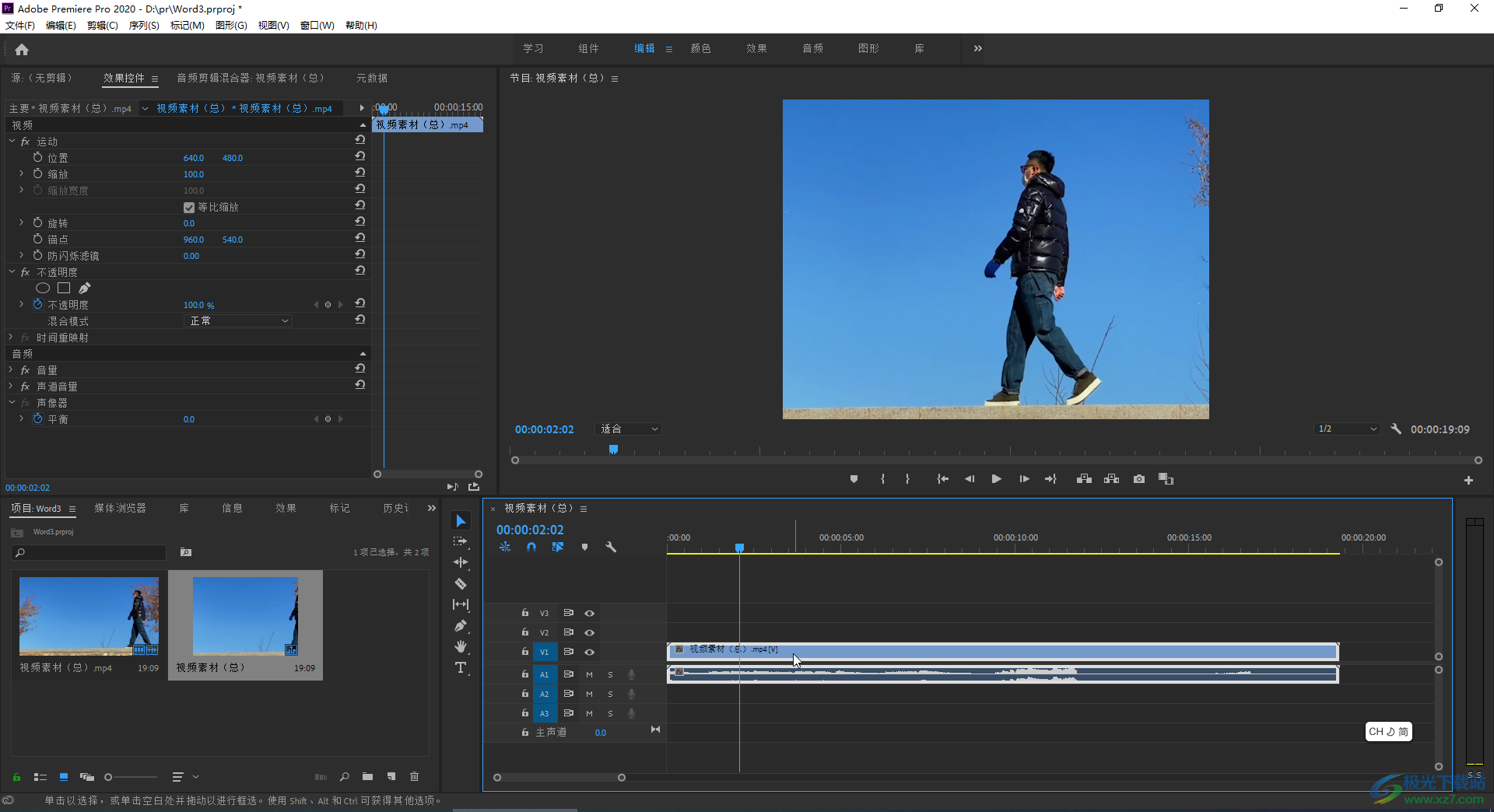
第二步:在“序列”選項卡中點擊“序列設置”;
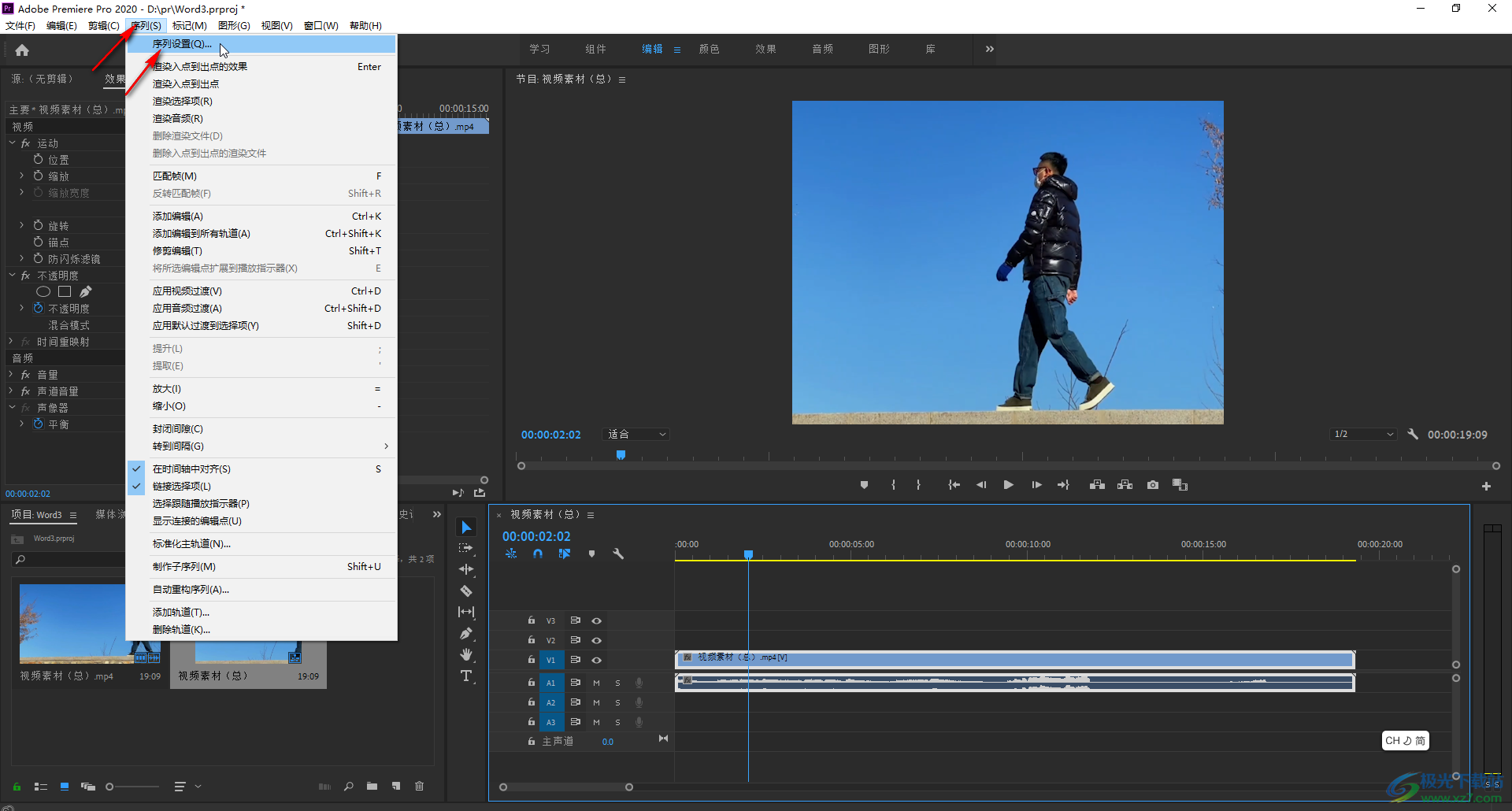
第三步:進入序列設置窗口后,可以看到當前幀大小是1280×960,比例是4:3
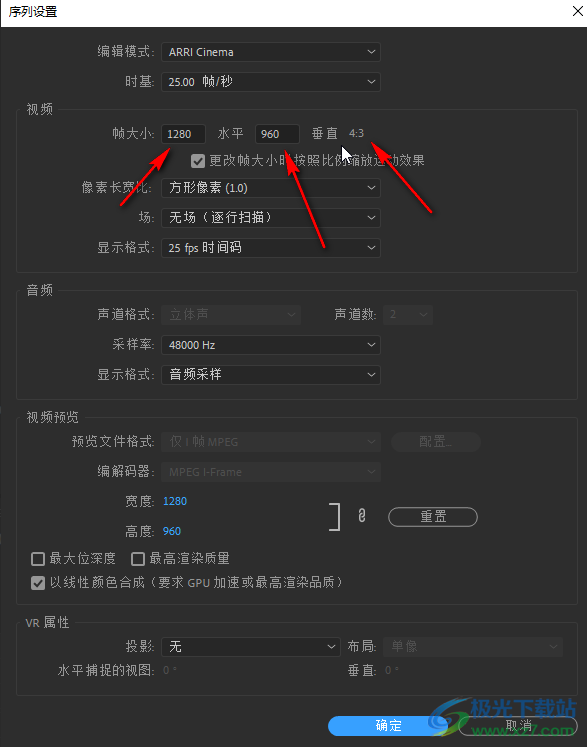
第四步:我們設置為16:9的分辨率,比如我們設置為1920×1080,就可以看到比例變成16:9了,點擊確定并在談到的提示窗口中繼續點擊“確定”;
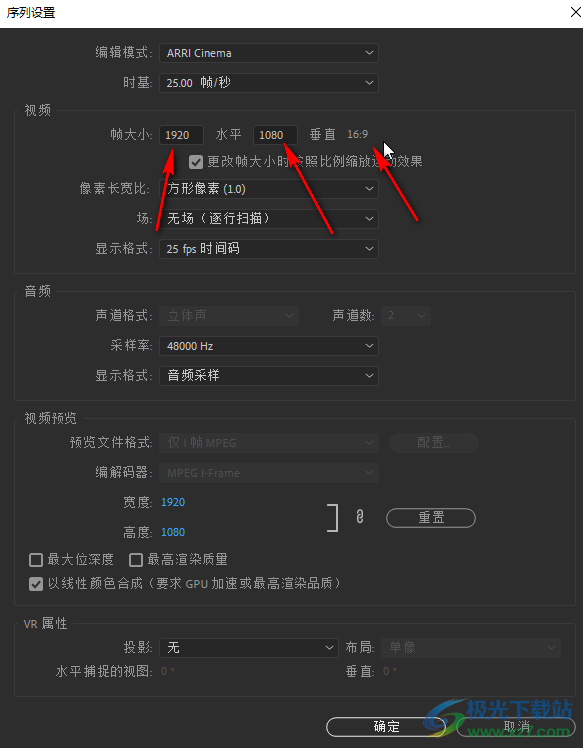
第五步:就可以看到視頻畫面的變化了。
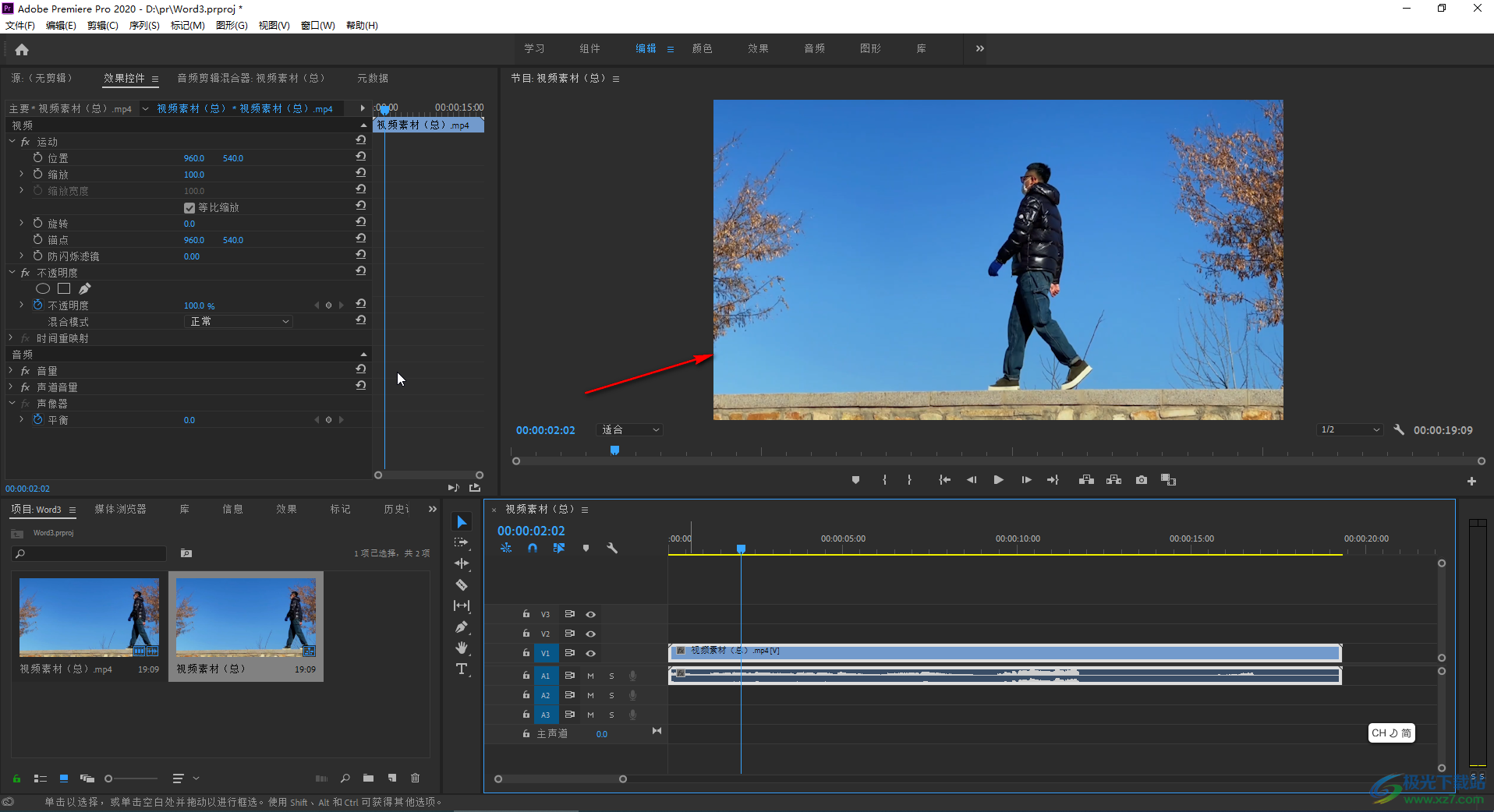
以上就是Adobe premiere中將視頻比例設置為16:9的方法教程的全部內容了。如果我們希望設置為9:16的豎屏效果,就在窗口中對換兩個數據的位置就可以了。

大小:2.70 MB版本:v2.4環境:WinAll
- 進入下載
相關推薦
相關下載
熱門閱覽
- 1百度網盤分享密碼暴力破解方法,怎么破解百度網盤加密鏈接
- 2keyshot6破解安裝步驟-keyshot6破解安裝教程
- 3apktool手機版使用教程-apktool使用方法
- 4mac版steam怎么設置中文 steam mac版設置中文教程
- 5抖音推薦怎么設置頁面?抖音推薦界面重新設置教程
- 6電腦怎么開啟VT 如何開啟VT的詳細教程!
- 7掌上英雄聯盟怎么注銷賬號?掌上英雄聯盟怎么退出登錄
- 8rar文件怎么打開?如何打開rar格式文件
- 9掌上wegame怎么查別人戰績?掌上wegame怎么看別人英雄聯盟戰績
- 10qq郵箱格式怎么寫?qq郵箱格式是什么樣的以及注冊英文郵箱的方法
- 11怎么安裝會聲會影x7?會聲會影x7安裝教程
- 12Word文檔中輕松實現兩行對齊?word文檔兩行文字怎么對齊?
網友評論